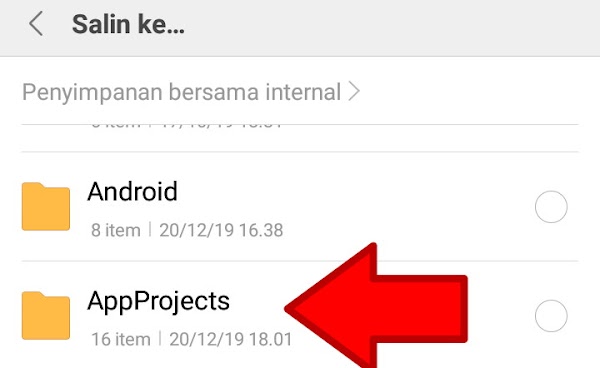Jika kamu menggunakan aplikasi AIDE untuk mengembangkan aplikasi dan tidak tahu cara mengganti icon default nya . Maka, perhatikan langkah-langkah dibawah ini!
2. Didalamnya ada empat folder drawable, kamu hanya perlu meletakkan satu icon pada satu folder. Kamu bisa memilih ingin menyimpan di drawable-hdpi,mdpi,xhdpi atau xxhdpi.
Lalu apa bedanya?
Berikut ini penjelasannya
-hdpi : resolusi layar rendah(120 dpi)
-mdpi : resolusi medium (160 dpi)
-xhdpi : resolusi tinggi (320 dpi)
-xxhdpi : resolusi ekstra tinggi (480 dpi)
3. Sebelum meletakkan icon, hapus saja icon default yang bernama 'ic_launcher' lalu letakkan icon yang telah kamu salin pada folder drawable.
4. Setelah itu kembali ke aplikasi AIDE, Dibagian android icon, ganti icon aplikasi dengan nama yang kamu simpan. Misalnya kamu menyimpan icon dengan nama 'logo' maka ketiklah 'logo' disamping tulisan drawable.
Cara Mengganti Icon Default di Aplikasi AIDE
1. Buka file manager, cari folder AppProjects. Lalu pilih projek aplikasi yang ingin diubah iconnya dengan membuka folder app>build>bin>res.2. Didalamnya ada empat folder drawable, kamu hanya perlu meletakkan satu icon pada satu folder. Kamu bisa memilih ingin menyimpan di drawable-hdpi,mdpi,xhdpi atau xxhdpi.
Lalu apa bedanya?
Berikut ini penjelasannya
-hdpi : resolusi layar rendah(120 dpi)
-mdpi : resolusi medium (160 dpi)
-xhdpi : resolusi tinggi (320 dpi)
-xxhdpi : resolusi ekstra tinggi (480 dpi)
4. Setelah itu kembali ke aplikasi AIDE, Dibagian android icon, ganti icon aplikasi dengan nama yang kamu simpan. Misalnya kamu menyimpan icon dengan nama 'logo' maka ketiklah 'logo' disamping tulisan drawable.
Mudah sekali kan? Dengan menggunakan cara diatas kamu tak perlu memasang aplikasi tambahan untuk mengubah icon.
Itulah cara mengganti icon default di Aplikasi AIDE. Semoga bermanfaat!